Naviguer sur Internet, visionner des vidéos sur YouTube, télécharger nos titres préférés consomme beaucoup de données. Bien sûr, si vous avez un accès illimité à Internet haut débit ou à la fibre, ce n’est pas un problème majeur. Cependant, si vous prévoyez de voyager et d’utiliser un forfait de données plafonné, il faut garder un œil sur la quantité de données que vous avez déjà utilisée. Pour vous aider dans cette quête, nous vous montrerons comment vous pouvez vérifier et limiter votre consommation des données sur votre PC Windows.
Sommaire :
Comment afficher votre consommation de données sur Windows ?
Les PC sous Windows 10 et 11 possèdent un outil intégré pour contrôler la consommation de données. Il permet de vérifier avec précision la quantité de données que vous avez utilisées au cours des 30 derniers jours.
Pour savoir combien de données votre système utilise, rendez-vous dans Paramètres > Réseau et Internet. Cliquez sur Etat dans le menu du volet de gauche. Windows affiche votre consommation de données à côté de votre connexion réseau.
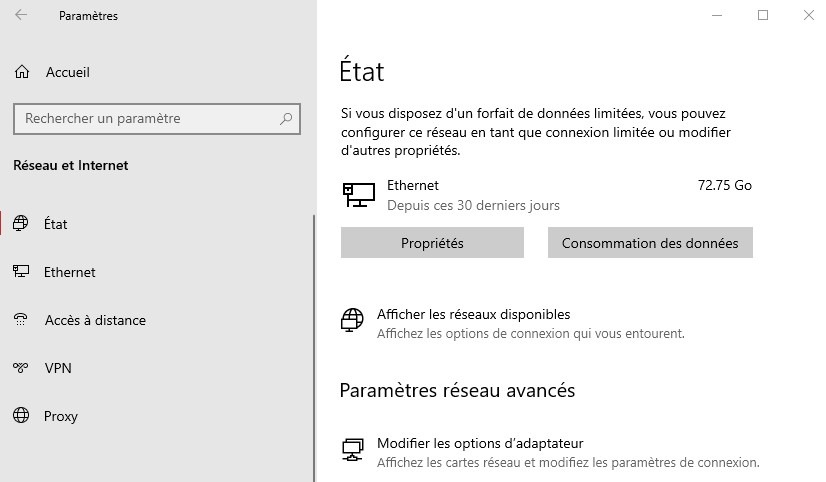
Pour plus de détails, cliquez sur le bouton Consommation des données. Dans la nouvelle fenêtre, vous pouvez voir une liste d’applications avec la quantité de données utilisée par chacune d’elles.
Maintenant, il est temps de limiter la consommation de données sur votre ordinateur. Il existe plusieurs méthodes pour y procéder. Nous vous en montrons 6 d’entre elles, que vous pouvez consulter ci-dessous.
Voir aussi : Comment bloquer l’accès à Internet à une application Android ?
Activer la limite de connexion
Le moyen le plus efficace de réduire la consommation de données est de la limiter. Pour ce faire, vous pouvez activer la limitation de connexion dans Windows 10. Cela aura effet de suspendre la mise à jour de certaines applications dans votre ordinateur. Voici comment activer la limite de connexion :
Accédez aux Paramètres dans le menu Démarrer ou en appuyant sur Win + I
Allez sur Réseau et Internet > Propriétés.
Faites défiler votre souris jusqu’à Connexion limitée. Puis, activez l’interrupteur à bascule sous Définir comme connexion limitée.
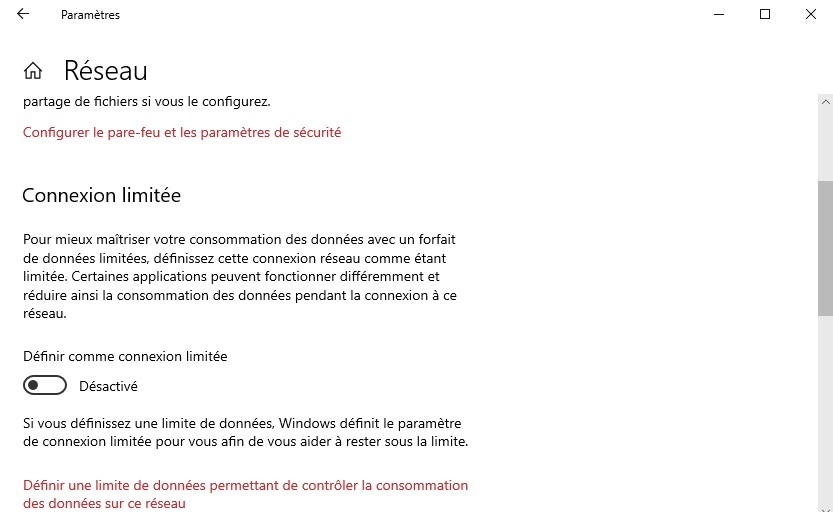
Définir une limite de consommation de données
Si vous avez une connexion limité, vous pouvez définir une limite de données pour le réseau Ethernet ou Wi-Fi. Windows émettra une notification lorsque vous vous en approcherez.
Pour ce faire, direction les Paramètres de votre ordinateur. Allez dans Réseau et Internet.
Dans le menu de droite, cliquez sur Consommation des données. Puis, dans la nouvelle fenêtre, cliquez sur le bouton Entrer une limite.
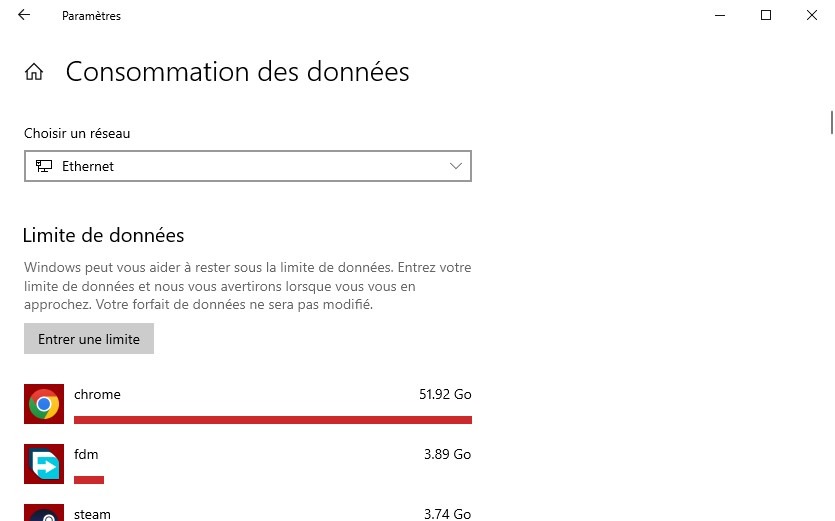
Ici, vous pouvez limiter votre consommation de données à votre guise. Vous avez un large choix de limitation. Par exemple, vous pouvez définir une limitation tous les mois ou pendant une période spécifique. Vous pouvez également entrer une valeur de limite de données, en Mo ou en Go. Une fois que vous avez tout paramétré, cliquez sur Enregistrer.
Voir aussi : Quels sont les avantages à disposer d’une connexion internet fluide rapide et illimitée ?
Enregistrer des données de navigation sur le Web
Une grande partie de votre consommation de données provient de votre navigation sur le Web. Afin de limiter votre consommation lors de vos recherches sur Internet, pensez à enregistrer vos données de navigation. Pour cela, utilisez un navigateur doté d’une fonction de compression de proxy. Les données passeront par d’autres serveurs, où elles seront compressées avant d’arriver sur votre PC.
Bien sûr, cette fonctionnalité n’est pas disponible sur vos navigateurs Web habituels. Vous devez alors installer une extension de navigateur. Par exemple, vous pouvez utiliser Data Saver pour Google Chrome ou le mode Turbo pour Opera.
Arrêter les mises à jour automatiques des applications Microsoft
En limitant la consommation de données sur votre PC, Windows arrêtera automatiquement l’installation de nouvelles mises à jour d’applications. Cependant, vous devrez réactiver la fonctionnalité à chaque fois que vous vous connecterez à un nouveau réseau. Pour éviter ce va et vient, voici un moyen plus efficace :
Ouvrez l’application Microsoft Store via le menu Démarrer.
Cliquez sur votre profil dans le coin supérieur droit et sélectionnez Paramètres.
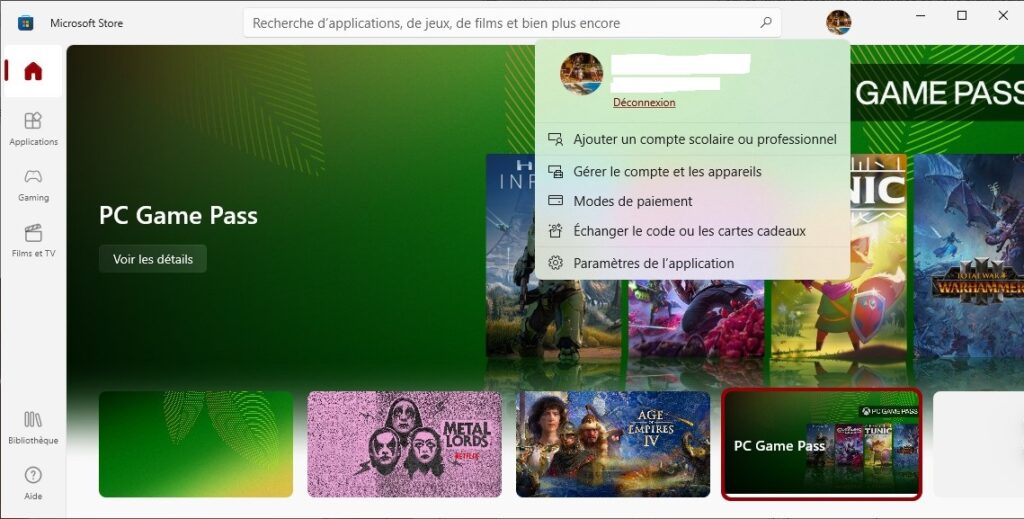
Désactivez la bascule sous Mettre à jour les applications automatiquement.
Nous vous recommandons de le faire, même si vous n’avez installé aucune application du magasin. La plupart des applications intégrées à Windows 10 sont mises à jour via Microsoft Store, donc pensez à les désactiver.
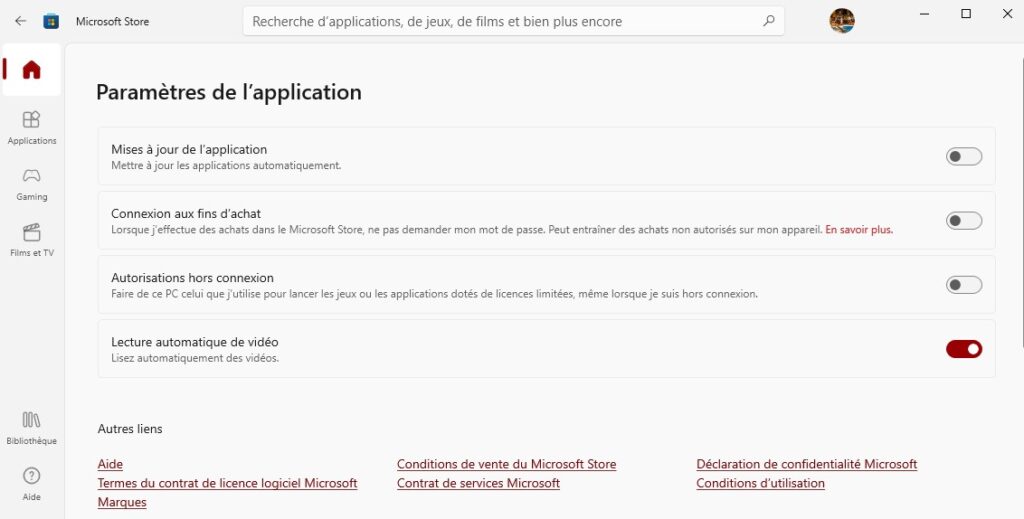
Suspendre les mises à jour automatiques de Windows
Cette astuce est utile quand vous utilisez une connexion Internet avec un faible plafond de données. Pour suspendre les mises à jour automatiques de Windows, voici comment vous faire :
Ouvrez le menu Paramètres. Cliquez sur Mises à jour et sécurité > Options avancées.
Rendez-vous ensuite dans la section Suspendre les mises à jour et cliquez sur Options avancées. Faites défiler jusqu’à la section Interrompre les mises à jour et sélectionnez la date limite dans le menu déroulant.
Remarque : Vous pouvez interrompre la mise à jour pendant 35 jours maximum. Une fois les 35 jours écoulés, votre système se met à jour automatiquement.
Gérer les applications en arrière-plan
Dans Windows, il y a des applications qui utilisent beaucoup de données sans même que vous les utilisez. Vous pouvez alors les empêcher de s’exécuter en arrière-plan. Suivez ces étapes pour gérer les applications qui peuvent consommer des données :
Accédez à Paramètres > Confidentialité.
Dans le volet de gauche, faites défiler jusqu’à la section Autorisations pour les applications et sélectionnez Applications en arrière-plan.
Désactivez l’interrupteur à bascule sous Autoriser les applications à s’exécuter en arrière-plan.
Vous pouvez également gérer les applications individuellement. Pour ce faire, consultez la liste des applications en arrière-plan et désactivez celles dont vous n’avez pas besoin ou celles qui utilisent trop de données. De cette façon, vous pouvez continuer à utiliser les applications importantes sans interruption.
Pour plus de tutoriels sur comment limiter la consommation de données sur Windows, regardez la vidéo suivante :

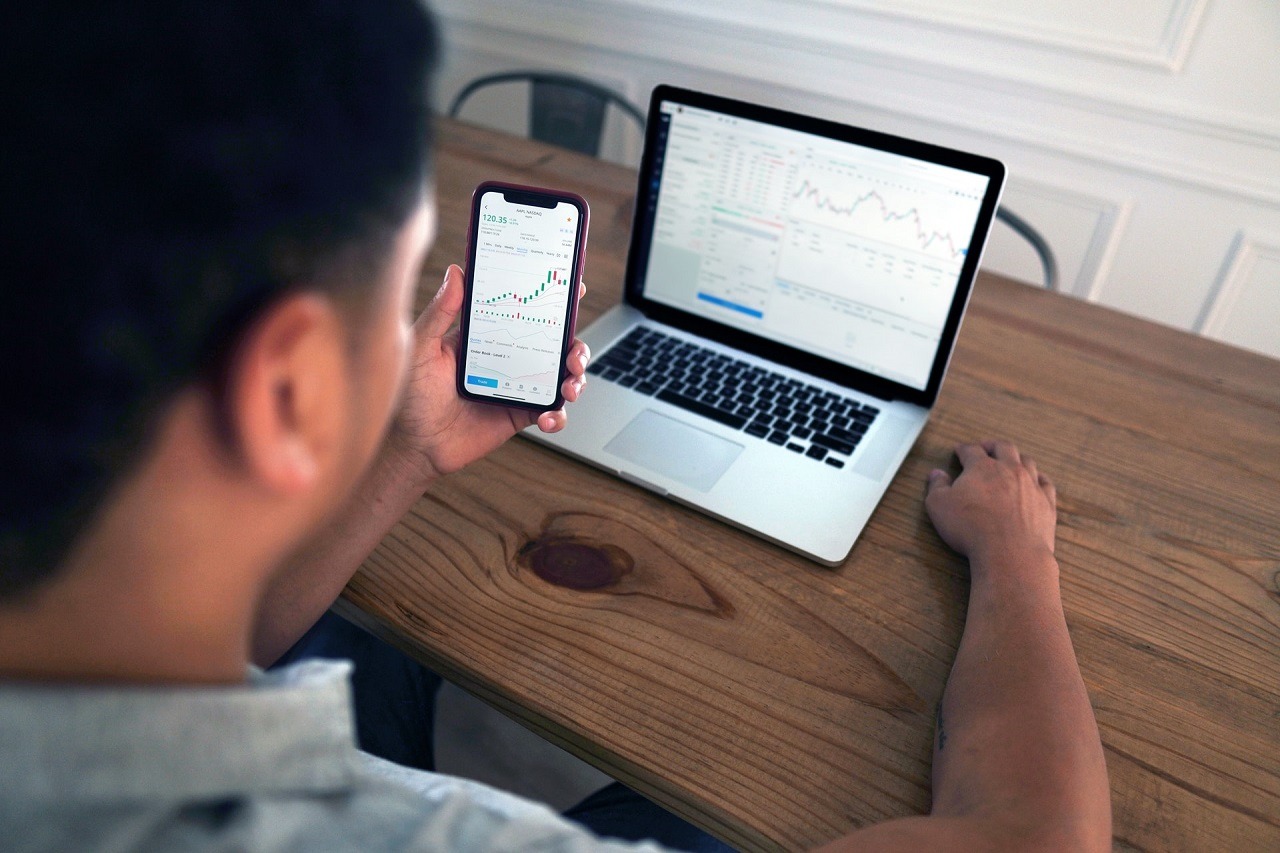












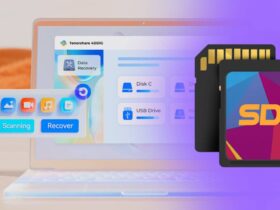

Leave a Reply